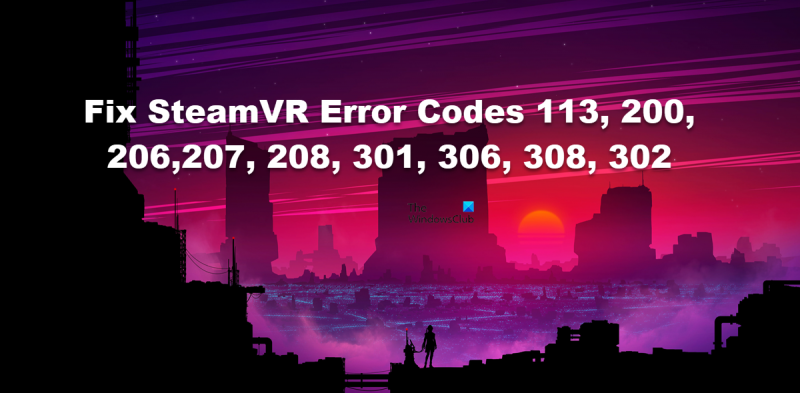SteamVR でエラー コードが表示された場合、解決するためにできることがいくつかあります。この記事では、最も一般的な SteamVR エラー コードとその修正方法について説明します。 エラー コード 113 は一般的な SteamVR エラーで、コンピュータを再起動することで修正できます。それでもうまくいかない場合は、SteamVR をアンインストールしてから再インストールする必要があります。 エラー コード 200 は、ヘッドセットが接続されていないことを示す SteamVR エラーです。ヘッドセットが接続され、電源が入っていることを確認してください。 エラー コード 206 は SteamVR のエラーで、コンピュータを再起動することで解決できます。それでもうまくいかない場合は、SteamVR をアンインストールしてから再インストールする必要があります。 エラー コード 207 は SteamVR のエラーで、コンピュータを再起動することで解決できます。それでもうまくいかない場合は、SteamVR をアンインストールしてから再インストールする必要があります。 エラー コード 208 は SteamVR のエラーで、コンピュータを再起動することで解決できます。それでもうまくいかない場合は、SteamVR をアンインストールしてから再インストールする必要があります。 エラー コード 301 は SteamVR のエラーで、コンピュータを再起動することで解決できます。それでもうまくいかない場合は、SteamVR をアンインストールしてから再インストールする必要があります。 エラー コード 306 は SteamVR のエラーで、コンピュータを再起動することで解決できます。それでもうまくいかない場合は、SteamVR をアンインストールしてから再インストールする必要があります。 エラー コード 308 は SteamVR のエラーで、コンピュータを再起動することで解決できます。それでもうまくいかない場合は、SteamVR をアンインストールしてから再インストールする必要があります。 エラー コード 302 は SteamVR のエラーで、コンピュータを再起動することで解決できます。それでもうまくいかない場合は、SteamVR をアンインストールしてから再インストールする必要があります。
SteamVR ユーザーがヘッドセットにアクセスしようとすると、多くのエラーが表示されます。一部のエラー コードはゲームに表示され、一部はデバイスをコンピューターに接続したときに表示されます。この記事では、 SteamVR エラーコード 113、200、206、207、208、301、306、308、および 302 を見つけて、それらを修正する方法を確認してください。

SteamVR エラーコードを修正する方法
Steam は、ゲーマーがゲームで VR ヘッドセットを簡単に使用できるようにしました。通常は問題なく動作しますが、クラッシュして SteamVR エラー コード 113、200、206、207、208、301、306、308、302、またはその他のエラー コードが表示されることがあります。
この投稿では、次のエラーについて説明します。
- SteamVR エラーコード 113
- SteamVR エラーコード 200
- SteamVR エラーコード 206 および 208
- SteamVR エラーコード 208
- SteamVR エラーコード 301、306、308
- SteamVR エラーコード 302
それぞれについて話しましょう。
SteamVR エラーコード 113 を修正
エラーコード 113 は、SteamVR がコンピュータのディレクトリに書き込めないことを意味します。これは基本的に、ファイルを保存できないことを意味します。これを修正するには、システムのユーザー ディレクトリに書き込みできることと、必要なすべての権限を持っていることを確認するだけです。フォルダーが書き込み可能でない場合は、そのアクセス許可を変更して問題を解決します。
読む: 新しい Steam ライブラリ フォルダを書き込み可能にする必要がある問題を修正しました。
SteamVR エラーコード 200 を修正
グラフィックス ドライバーが故障している場合、SteamVR でエラー コード 200 が表示されます。さまざまなことを実行できますが、実行する前に、SteamVR にディレクトリへの書き込みに十分な権限があることを確認してください。次に、GPU ドライバーのアップデートが利用可能かどうかを確認しましょう。以下は、あなたができることのいくつかです グラフィックドライバーを更新します。
- 無料のドライバー更新ソフトウェアを試す
- Windows の設定からドライバーとオプションの更新プログラムをインストールします。
- デバイス マネージャーから GPU ドライバーを更新します。
ドライバーを更新した後、問題が解決したかどうかを確認してください。問題が解決しない場合は、次のことを行う必要があります。 ドライバーを再インストールする そして、それが役立つかどうかを確認してください。そのため、グラフィックス ドライバーをアンインストールしてから、製造元の Web サイトからインストールしてください。これがお役に立てば幸いです。
SteamVR エラー コード 206 および 207 を修正します。
エラー コード 206 および 207 は、SteamVR がヘッドセット キャリブレーション ファイルをロードできなかったことを意味します。これは USB エラーです。この問題を解決するには、いくつかの方法があります。まず、USB ドライバーを更新してみてください。これは、グラフィック ドライバーの更新と同様です (上にスクロールして、同じ方法を確認してください)。それでも問題が解決しない場合は、ドライバーを再インストールして、問題が解決するかどうかを確認してください。
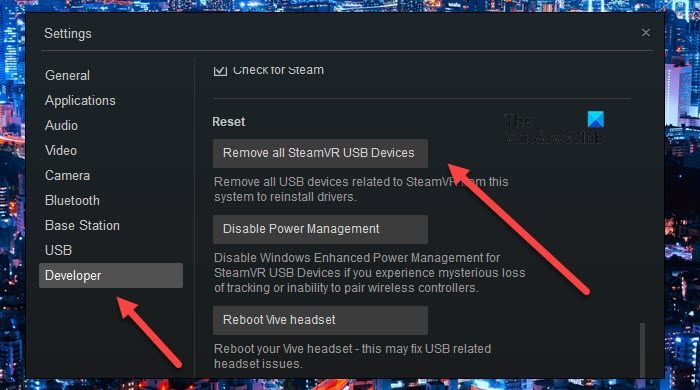
他のすべてが失敗した場合は、すべての SteamVR USB デバイスを取り外す必要があります。所定の手順に従って、同じことを行います。
- コンピュータから SteamVR デバイスを取り外します。
- 次に、SteamVR アプリに移動します。
- に行く 設定 > 開発者 > リロードします。
- 次に、をクリックします すべての SteamVR USB デバイスを取り外します し、[はい] をクリックします。
- SteamVR を閉じます。
おそらく別のポートにデバイスを再接続し、コンピューターが必要なドライバーを追加するまで待ちます。最後に、SteamVR を起動して、問題が解決しないかどうかを確認します。
SteamVR エラー コード 208 を修正します。
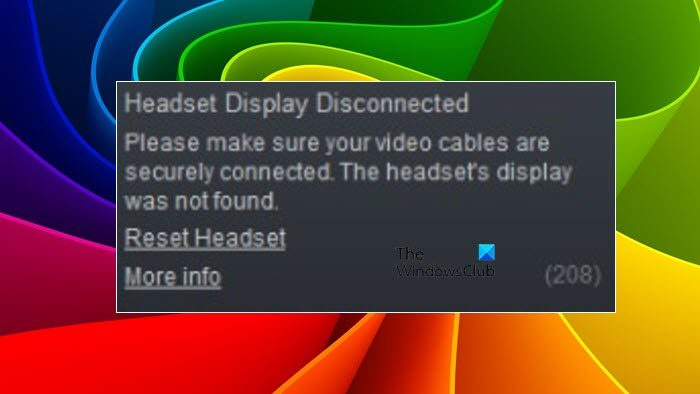
SteamVR のエラーコード 208 は HDMI 接続に関するもので、基本的には HDMI が検出されてもモニターが見つからないことを意味します。以下は、SteamVR エラー コード 208 と共にユーザーに表示される正確なエラー メッセージです。
ヘッドセットのディスプレイがオフになっています
ビデオ ケーブルがしっかりと接続されていることを確認します。ヘッドセット ディスプレイが見つかりません。
ヘッドセットをリセット
詳しくは(208)
この問題を解決するには、まず管理者として Steam を実行する必要があります。これを行うには、Steam を右クリックして選択します。 管理者として実行 .それでもうまくいかない場合は、USB と HDMI をコンピュータに直接接続してみてください。リンク ボックスが機能しない場合がありますが、その場合は直接接続を使用できます。
また、接続がしっかりしていて、正しいケーブルが正しいポートに接続されていることを確認してください。何も機能しない場合は、製造元に連絡して、機器のチェックを依頼する必要があります。これがお役に立てば幸いです。
SteamVR エラー コード 301、306、および 308 を修正します。
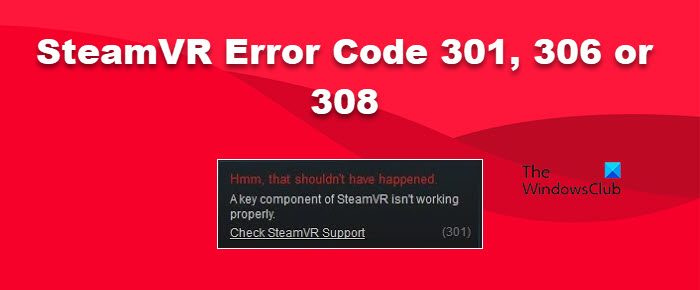
SteamVR エラー コード 301、306、および 308 は、vrserver.exe を起動できないことを意味します。次のエラーメッセージが表示されます。
うーん!こんなはずじゃなかった
SteamVR の重要なコンポーネントが正しく機能していません。
SteamVR サポートを確認する(301)
ノート。エラー コード 301 が 308 または 306 に変わります。
この問題を解決するには、[閉じる] ボタンをクリックするだけでなく、タスク マネージャーからもプログラムを閉じてください。タスクマネージャーを開き、Steam を右クリックして [タスクの終了] を選択します。 SteamVR を開いて、動作するかどうかを確認します。
これが機能しない場合は、SteamVR 一時ファイルを削除してください。これを行うには、 運転者 そして次の場所へ。
|_+_|右クリック openvropenvrpaths.vrpath し、[削除] をクリックします。何も機能しない場合は、最後の手段として SteamVR を再インストールしてください。その他の解決策については、SteamVR エラー コード 306 を修正するためのガイドを参照してください。
SteamVR エラー コード 302 を修正します。
エラー コード 302 は、VR サーバーが起動できないために問題が発生していることを意味します。前のエラー コードで説明したように、Steam と SteamVR を再起動して問題を解決する必要があります。十字ボタンをクリックしてアプリを完全に閉じることはできません。タスク マネージャーを使用してプロセスを終了することをお勧めします。
ここでエラー コードの解決策が見つかることを願っています。
Windowsリソース保護は修復サービスを開始できませんでした
読む: SteamVR エラー 1114。Oculus ランタイムのインストール中に問題が発生しました。
SteamVR のエラー 208 を修正するには?
エラー 208 は、HDMI ケーブルは検出されていますが、モニターが検出されていないことを意味します。ケーブルに問題がないことがわかっている場合は、上にスクロールして上記の解決策を探して問題を解決してください。解決策は非常に一般的なものであり、それらに従って問題を解決できることを願っています。
読む: SteamVR ヘッドセットが検出されない問題を修正しました。
Steam エラー 301 を修正するには?
エラー コード 301 は、vrserver.exe サービスが開始されていないことを意味します。これは重要なサービスであり、開始しないと SteamVR は開始されません。この問題を解決するには、Steam と StamVR を再起動してみてください。それでもうまくいかない場合は、上記の解決策を確認して、SteamVR エラー コード 301 を修正してください。
読む: SteamVR エラーコード 436 の修正方法。